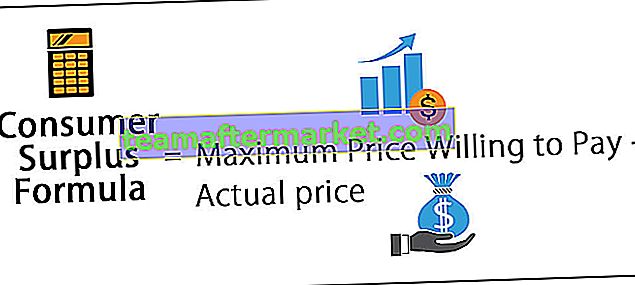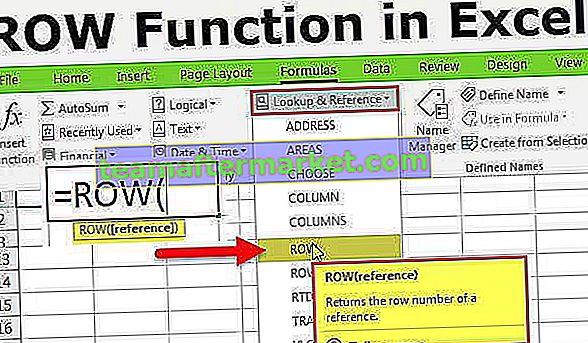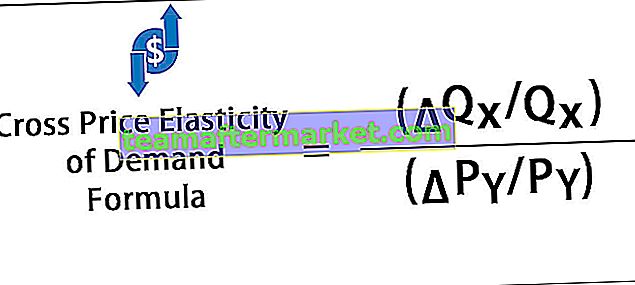Teclas de acceso directo para agregar filas en Excel
Atajo para agregar filas en Excel, tenemos una tecla simple, es decir, Ctrl y signo +. Si su teclado tiene un teclado numérico a la derecha del teclado, puede usar Ctrl y el signo +, pero si no tiene un teclado numérico, entonces debe presionar la tecla de método abreviado de Excel Ctrl y Shift y el signo =.
Cuando se trata de sobresalir, los ingredientes básicos son celdas, filas y columnas. Uno debe estar bien versado en estos tres elementos para trabajar bien en Excel. En este artículo, le mostraremos uno de los métodos importantes para agregar filas al usar las teclas de método abreviado.

¿Cómo agregar filas en Excel usando teclas de acceso directo?
Puede descargar este acceso directo para agregar una plantilla de Excel de filas aquí - Acceso directo para agregar una plantilla de Excel de filasCuando trabajamos con MS Excel, una de las principales tareas es agregar o eliminar filas y columnas, por lo que debe estar bien versado en estos aspectos y el atajo es el camino a seguir.
La razón por la que estamos hablando de atajos es que aumentará la productividad y los trabajos se realizarán más rápido que los esfuerzos manuales, por lo que los atajos son los elementos clave para aumentar su productividad en Excel.
Ejemplo 1
Ahora, para ver un ejemplo, mire los datos a continuación en la hoja de trabajo de Excel.

- Paso 1: Antes de agregar una nueva fila, es muy importante saber dónde necesitamos agregar la fila, digamos que necesitamos agregar una fila después de la tercera fila y luego primero debemos seleccionar la fila después de la tercera fila.

- Paso 2: Ahora haga clic con el botón derecho en la cuarta fila (mercado medio) y seleccione la opción " Insertar ".

- Paso 3: Mostrará el cuadro de diálogo de opciones a continuación.

Es muy importante comprender este cuadro de diálogo " Insertar ". Tenemos cuatro opciones aquí "Desplazar celdas a la derecha, Desplazar celdas hacia abajo, Fila completa, Columna completa".
- Paso 4: A partir de ahora, tenemos la opción seleccionada es " Desplazar celdas hacia abajo ", haga clic en "Aceptar" y vea qué sucede.

Debido a que hemos seleccionado la opción de “ Desplazar celdas hacia abajo ”, ha movido la celda seleccionada a la celda hacia abajo pero no a toda la fila, por lo que siempre que realice esta operación es importante recordar esto. Si esto pasa desapercibido, todos los datos estarán mal organizados.

- Paso 5: Dado que estamos insertando una nueva fila todos juntos, debemos elegir la opción de " Fila completa " en el cuadro de diálogo " Insertar ". Ahora haga clic en "Aceptar"

Cambiará todos los datos de la fila a la siguiente fila agregando una nueva fila en la celda de la fila seleccionada.

Ahora, por ejemplo, desea insertar una fila más, no necesita realizar todas estas acciones nuevamente, sino que simplemente puede presionar la tecla F4 seleccionando la fila que desea presionar a continuación.

Debe estar preguntándose cómo ha sucedido esto, esto se debe a la tecla de función "F4" . Esta tecla de función repetirá el conjunto anterior de actividades realizadas en la hoja de trabajo.
Ejemplo # 2
Lo anterior puede resultar confuso debido a las cuatro opciones en la ventana "Insertar", por lo que ahora le mostraremos un método sencillo. En lugar de simplemente seleccionar la celda de la fila para seleccionar solo la fila completa.
- Paso 1: Para seleccionar toda la fila, presione la tecla de método abreviado Shift + Espacio y seleccionará la fila completa.
Tecla de acceso directo para seleccionar toda la fila:


- Paso 2: Ahora presione la tecla de método abreviado Ctrl y el signo más e insertará una nueva fila presionando la fila seleccionada a la fila de abajo.
Tecla de acceso directo para agregar una nueva fila:


- Paso 3: Ahora presione de manera similar la tecla de función F4 para repetir la acción anterior realizada en Excel. Entonces, la cantidad de veces que presione la tecla F4, la cantidad de veces que insertará la nueva fila por usted (si no se realizó alguna otra acción después de insertar la fila).

Ejemplo # 3
Insertar más de una fila
¿Qué sucede si desea insertar varias filas a la vez? No podemos hacer esto varias veces, ¿no? Entonces, también tenemos una técnica para enfrentar esto.
- Paso 1: Por ejemplo, si desea insertar tres filas a la vez, seleccione primero esas filas.

- Paso 2: Ahora simplemente presione la tecla de método abreviado y vea la magia.

Entonces, tan pronto como presiona la tecla de método abreviado, ha empujado todas las filas seleccionadas hacia abajo y esas muchas filas nuevas se insertan. De esta manera, al usar métodos de atajo podemos insertar filas a voluntad.
Cosas para recordar aquí
- La tecla de método abreviado puede variar de un teclado a otro, si el teclado tiene un teclado numérico, entonces podemos presionar Ctrl y el signo más o, de lo contrario, debemos presionar Ctrl, Mayús y el signo igual.
- La función F4 repite la acción anterior.
- Podemos insertar tantas filas como hayamos seleccionado antes de presionar la tecla de atajo. Si selecciona dos filas, se insertarán dos filas y si ha seleccionado tres filas, se insertarán tres filas, así funciona.